通道混合器制造经典单色效果
2017-08-16JamesPaterson
通道混合器制造经典单色效果

James Paterson
Practical
Photoshop编辑
James 是《摄影之友·影像视觉》英文版杂志资深编辑,很清楚大家最需要哪些后期技巧。

通道混合器是Photoshop中最有趣的黑白转换工具,今天就让我们来验证一下!
软件和版本: Photoshop CC2017
下载网址: www.adobe.com/cn
跟我学:创造漂亮的黑白摄影作品


了解如何使用通道混合器将照片转换为黑白,并给作品添加色彩倾向。
1 转换为黑白

在Photoshop中打开文件,单击图层面板下方的创建调整图层按钮添加通道混合器调整图层。在弹出的属性面板中勾选单色选项,然后尝试调整3个通道之间的比例。注意要确保3个通道的百分比之和最终为100%。
2 添加色彩倾向

我们也可以使用通道混合器为照片添加色彩倾向。添加第2个通道混合器调整图层,但这次不要勾选单色。使用下拉菜单选择不同通道,然后通过更改输出比例来为画面添加色彩倾向,你就可以制造出偏色的照片。
PHOTOSHOP详解
调整图层
通道混合器可以通过“图像>调整”子菜单中的命令直接作用于图像,但是通过调整图层应用通道混合器命令能够向我们提供更大的灵活性。除了可以随时随地更改参数设置之外,我们还能够借助蒙版精确限定效果的作用范围,另外它还能和图层不透明度、混合模式等设置结合在一起使用。
输出通道
这里的3个滑块能让我们控制不同输出通道的色彩平衡。如果输出通道设置为红色,那么3个滑块则能更改三原色通道在输出红色通道中所占的比例。一般情况下,我们会尝试调整3个通道的不同比例来确定最完美的混合结果。当我们勾选单色选项时,命令则会自动将输出结果转变为黑白,我们就可以调整单色照片。
通道混合器是最好的吗?
通道混合器提供了3个滑块选项,而其余2种常用的黑白调整方法——Photoshop中的“黑白”和ACR中的“HSL/灰度面板”则分别提供了6个和8个滑块。理论上来说,选项多算不上缺点,但正是因为通道混合器的选项比较简单,所以能有效避免另外2种命令在大幅度调整时很容易出现的色阶断裂问题。
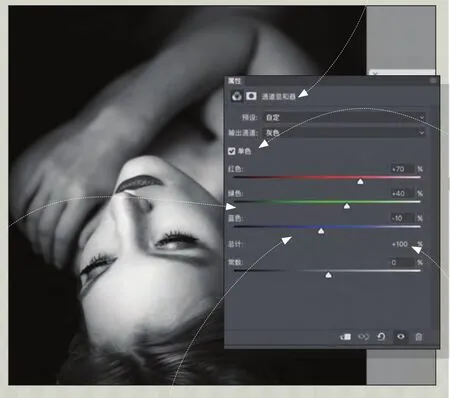
通道滑块
通道滑块除了常被用来将照片处理为黑白之外,也经常被用来调整照片的颜色。每个滑块均可以朝着正负2个方向进行调整。另外,在CMYK模式下命令对应提供了青、品红、黄、黑4个滑块可供调整。
黑白转换
勾选单色选项之后,通道混合器命令可以以照片原有的3个色彩通道明度为基础将照片转换为黑白。我们能通过对3个通道的设置来改变不同色彩在转换之后的明暗对比,实现不同的黑白效果。例如说,肤色中红色占比要大于蓝、绿,因此我们可以通过调整红色通道滑块来显著调整人物的肤色亮度。
总计
我们可以随心所欲地向正负2个方向调整3个滑块的设置数值,但如果我们希望保持画面调整前后的亮度不发生大的变化,就要保证它们的代数和始终为100。总计选项能自动计算这个值,为我们的调整提供了方便的参考。另外,当滑块的值超过100时,旁边还会出现警告标志提醒我们。
彩色红外效果
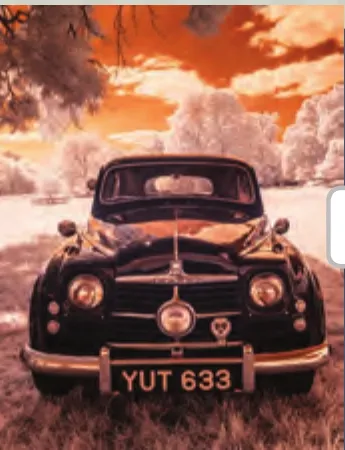

使用通道混合器命令改善红外照片的画面色彩表现。

红外照片一般需要在镜头前加装红外滤镜或对机身进行改造,得到的拍摄结果会表现出强烈的红色倾向[1]。在通道混合器命令的帮助下,我们能够很轻松地实现树叶熠熠发光的仙境般效果。我们可以使用通道混合器交换画面的通道。单击图层面板下方的新建调整图层按钮[2],选择通道混合器调整图层。在属性面板中,首先将输出下拉菜单设置为红色[3],然后使用下方滑块将红色的输入值设置为0[4]、蓝色+100[5];接着打开蓝色通道,将蓝色设置为0、红色+100。如果你喜欢的话,可以直接单击面板右上角的弹出菜单,将当前设置保存为预设[6],以便下次直接使用。之后你还可以用其他工具进行调整。
